Amikor fényképet készítünk, és megpróbáljuk megőrizni az egyedi és értékes pillanatot, mindannyian azt akarjuk, hogy a képeink tiszták és távol maradjanak a zavaros háttértől. Azonban elkerülhetetlen, hogy más embereket vagy nem kívánt tárgyakat is belefoglaljanak a képeibe. A probléma megoldására számos módszert osztunk meg módosítsa a fényképek hátterét az iPhone készüléken. Megteheti iPhone-ján az alapértelmezett Photo alkalmazással, használhatja a Keynote-ot, vagy egy kattintással kipróbálhatja az online eszközt. Akár szórakozásból, akár marketing célból szeretne tárgyakat kivágni, a három módszer mindenre kiterjed. Kérjük, olvassa el, hogy megtalálja az Önnek megfelelő módszert.
1. rész: Távolítsa el az iPhone fotó hátterét a Háttérradírral
Miközben a mesterséges intelligencia egyre intelligensebbé válik, egy másik jó választás lenne egy mesterséges intelligencia által vezérelt online eszköz használata, amely több lehetőséget kínál az iPhone fénykép hátterének megváltoztatása közben. Eközben a böngésző egyik eszköze nem foglalja el az iPhone tárhelyét.
AVAide kép háttér radír egy ingyenes és könnyen használható online eszköz. Segít eltávolítani a kép bármely részét, mivel kézi működtető gombbal rendelkezik, és különböző háttérszíneket biztosít. Tanuljuk meg néhány egyszerű lépésben.
1. lépésNyissa meg ezt az AVAide Image Background Eraser eszközt iPhone böngészőjében, például a Safariban, a Chrome-ban stb., és töltse fel a célfotót. Az olyan felhasználók, mint én, szeretek ilyen finom munkát végezni a számítógépen, ami pontosabb. Tehát először átvittem a fényképet az iPhone-omról a laptopomra.
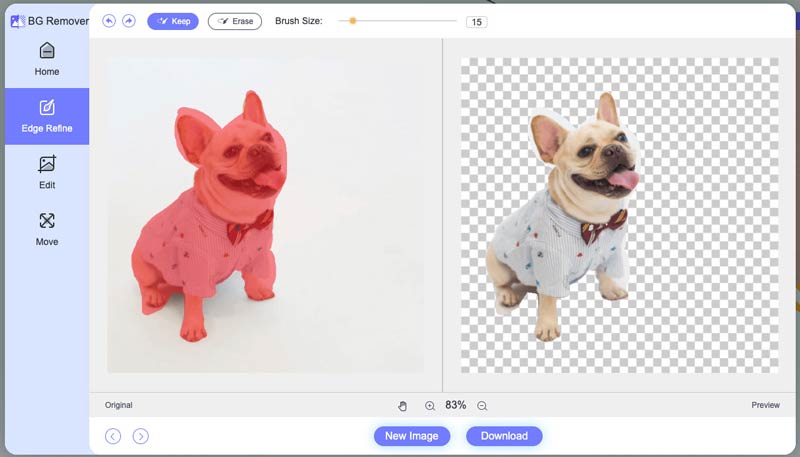
2. lépésAz eszköz mesterséges intelligenciája automatikusan eltávolítja a háttér egy részét. De ha úgy gondolja, hogy ez nem elég, vagy részletes beállításokat szeretne végrehajtani, alkalmazhatja a kézi gombot (minden méretben) a fényképén. A legjobb az, hogy a Megtartás vagy a Törlés közül választhat, hogy jobban megfeleljen igényeinek.

3. lépéstudsz módosítsa a fénykép háttérszínét vagy akár tetszőleges háttérképet is hozzáadhat ebben a lépésben egyszerű kattintással, az alábbiak szerint.
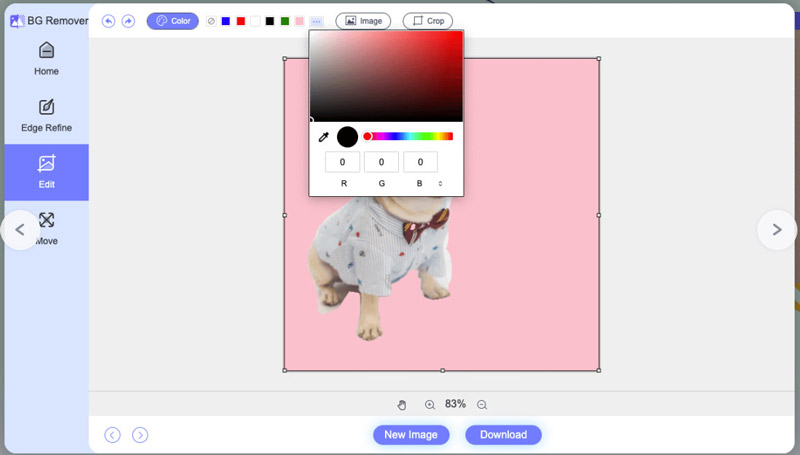
4. lépésEzen az oldalon könnyedén áthúzhatja a főképet az oldal azon részére, ahová tetszik. Ezenkívül megfordíthatja és elforgathatja a fényképet.
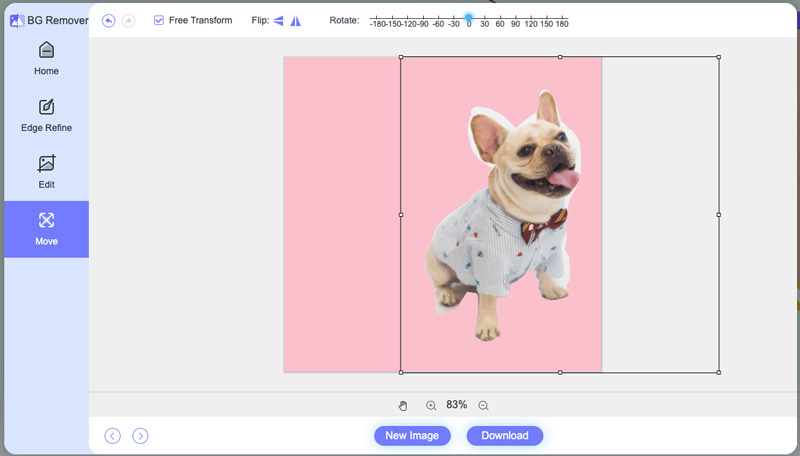
5. lépésVégül kattintson a Letöltés gombra az új kép letöltéséhez.
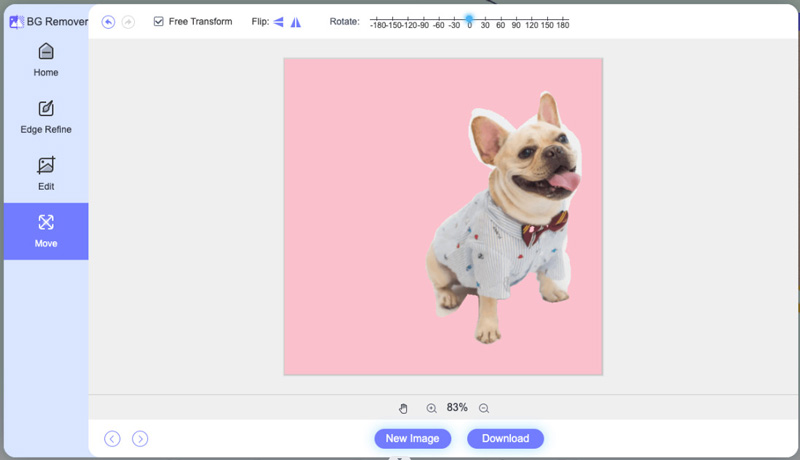
2. rész. Fénykép hátterének módosítása az iPhone Photos alkalmazásban
A legegyszerűbb és legmegfelelőbb megközelítés az iOS 16-ról készült iPhone-fotók közvetlen használata, bár ezzel csak az alapvető műveleteket és eredményeket lehet elérni.
1. lépésNyissa meg a Photos alkalmazást iPhone-ján, és keresse meg a módosítani kívánt képet, vagy eltávolítani a hátteret.
2. lépésÉrintse meg azt a részt, amelyet 2 másodpercig mozdulatlanul szeretne tartani. Ezután megjelenik a Másolás, Matrica hozzáadása és Megosztás opciók.
3. lépésKattintson a Másolás lehetőségre, majd illessze be közvetlenül az olyan alkalmazásokba, mint az Üzenet. Vagy másolás helyett rákattinthat a Megosztás elemre, és megoszthatja más alkalmazásaiban iPhone-ján.
4. lépésA Megosztás megérintése után megérintheti a Kép mentése elemet is.
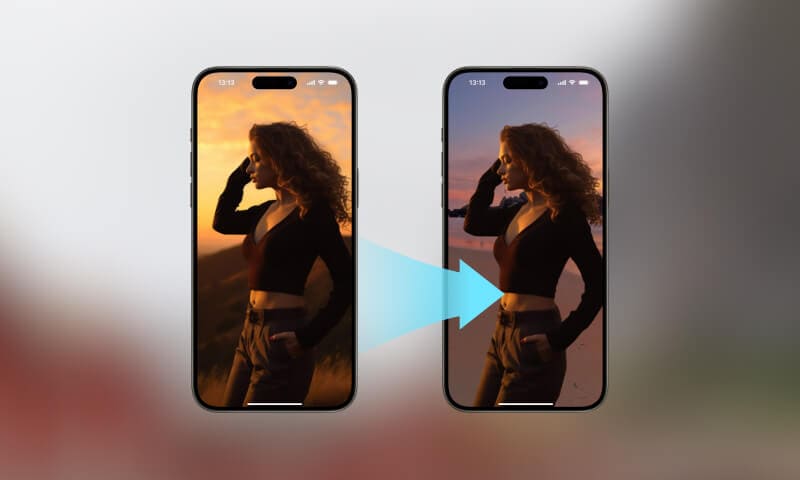
3. rész. Kép hátterének szerkesztése iPhone-on a Keynote segítségével
Próbáld ki a fotó háttérszerkesztő alkalmazás ha az első megközelítésnél többre van szüksége, és szebbé szeretné tenni. Az Apple saját Keynote alkalmazásának (általában előre telepített) használata ajánlott. A Keynote egy alkalmazás prezentációk készítésére, és hatékony képszerkesztő funkciókkal is rendelkezik. Ezzel könnyedén megváltoztathatja a kép hátterét az iPhone-on.
1. lépésNyissa meg a Keynote alkalmazást iPhone-ján, hozzon létre egy új bemutatódiát, és válasszon ki egy üres témát vagy a kívánt háttérrel rendelkező témát.
2. lépésÚj dia hozzáadásához érintse meg a + ikont. Válassza ki a szerkeszteni kívánt képet, és illessze be a diára. Ujjaival módosíthatja a kép méretét és pozícióját, hogy illeszkedjen a diára.
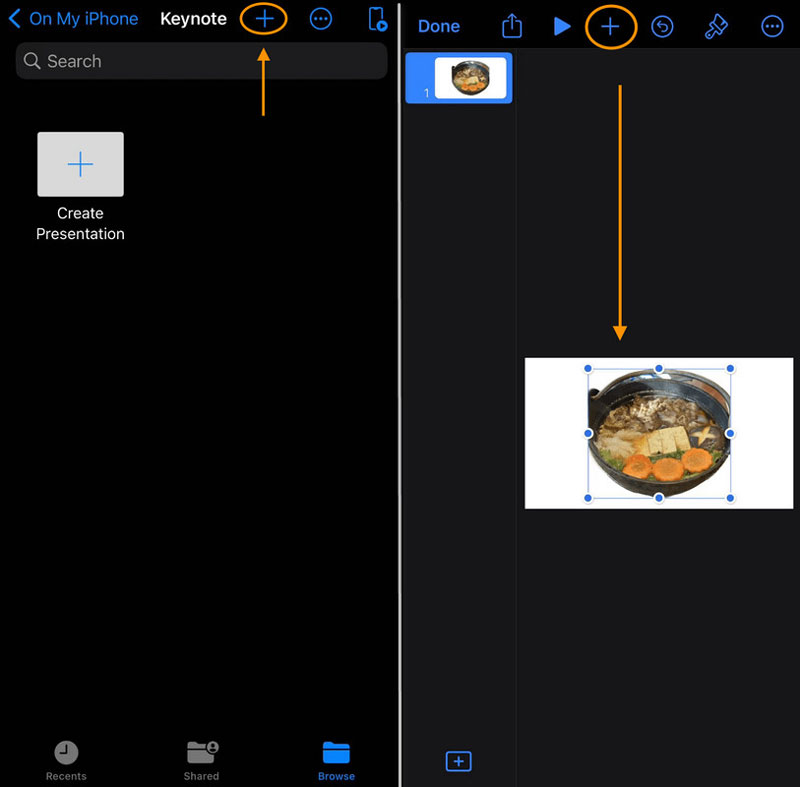
3. lépésExportálja a diát képként a három pont kiválasztásával... (három pont) > Exportálás > Képek > válassza ki a kívánt fájlformátumot (pl. JPEG). Ezután kap egy képet az új háttérrel a Keynote témája alapján.
4. rész. GYIK a fényképek hátterének megváltoztatásáról az iPhone készüléken
Melyik fenti megközelítés a megfelelő számomra?
Az Ön igényeitől függ. Például, ha csak a fő tartalmat kell elkülönítenie a fotón, és közvetlenül meg kell osztania a csevegésben, választhat az 1. és a 2. megközelítés közül. Ha azonban kreatívabb és ötletesebb szeretne lenni, a hármas megközelítést javasoljuk.
Fizetnem kell az online háttérradírért?
Használata teljesen ingyenes. Nem igényel regisztrációt, és nem ad hozzá vízjeleket a kapott kimenethez.
Mindig kézzel kell törölnöm a fotó hátterét a fotó hátterének tisztább használatával?
Ami azt illeti, nem. Miután feltöltötte képét az AVAide háttérradírba, a beágyazott mesterséges intelligencia automatikusan eltávolítja és módosítsa a képek hátterét.
Milyen fájlformátumokat támogat az automatikus háttérradír?
Az automatikus háttértörlő eszköz különféle fájlformátumokat támogat, beleértve a JPG, JPEG, PNG, GIF, SVG, BMP, TIFF és még sok más fájlt.
A Keynote előre telepítve van az iPhone-on?
Igen. A Keynot a legtöbb iPhone modellen előre telepítve van. Ha nincs meg iPhone-ján, ingyenesen letöltheti az App Store-ból.
Ez a bejegyzés három módszert mutat be módosítsa a fényképek hátterét az iPhone készüléken. Az iOS 16 vagy újabb rendszert használó iPhone-felhasználók használhatják az alapértelmezett Photos vagy Keynote alkalmazást. Ha nem szeretne semmilyen alkalmazást használni, kipróbálhatja a kényelmes online mesterséges intelligencia-háttéreltávolítót. Mindhárom képháttér-váltó ingyenes és könnyen használható. Nem számít, melyik módot választja, úgy gondolom, hogy megtanulta, hogyan távolítsa el és módosítsa iPhone-ja hátterét a mellékelt részletes oktatóanyagok segítségével.

AI és automatikus háttéreltávolító technológia segítségével összetett háttereket rögzíthet JPG, JPEG, PNG és GIF formátumokból.
PRÓBÁLJA KI MOST



